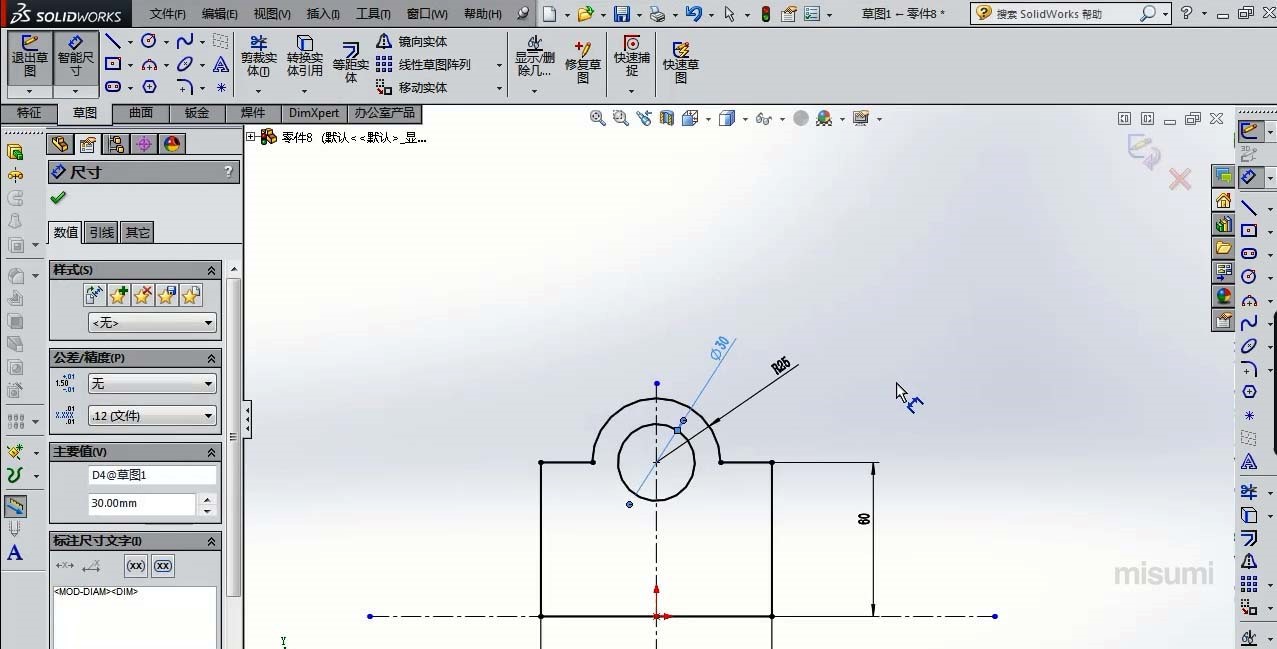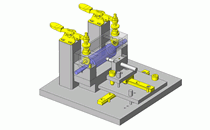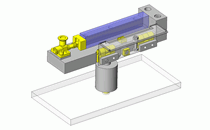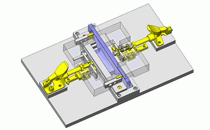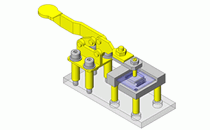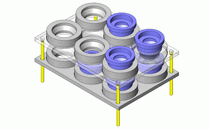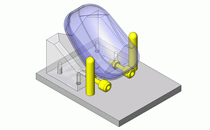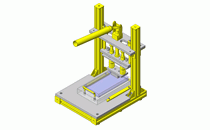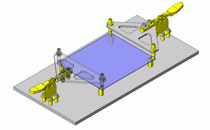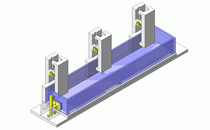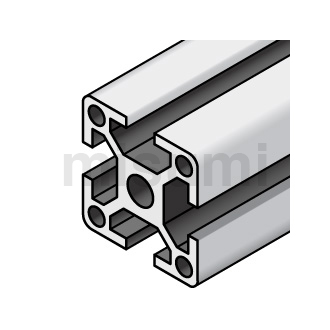本节内容主要介绍了草图实例一,视频时长约为7分钟。本视频主要通过直线,圆弧等命令绘制草图,利用智能尺寸,添加约束等进行完全约束草图,操作比较简单,注意总结比如绘制草图的一些流程先大致绘制草图轮廓,而后添加几何约束,最后进行尺寸标注。
简要操作步骤:
1 进入SolidWorks草图环境,选择【工具】--【草图工具】--【草图图片】命令,加载图片所在位置,按住鼠标左键拖动图片至合适位置,如下。
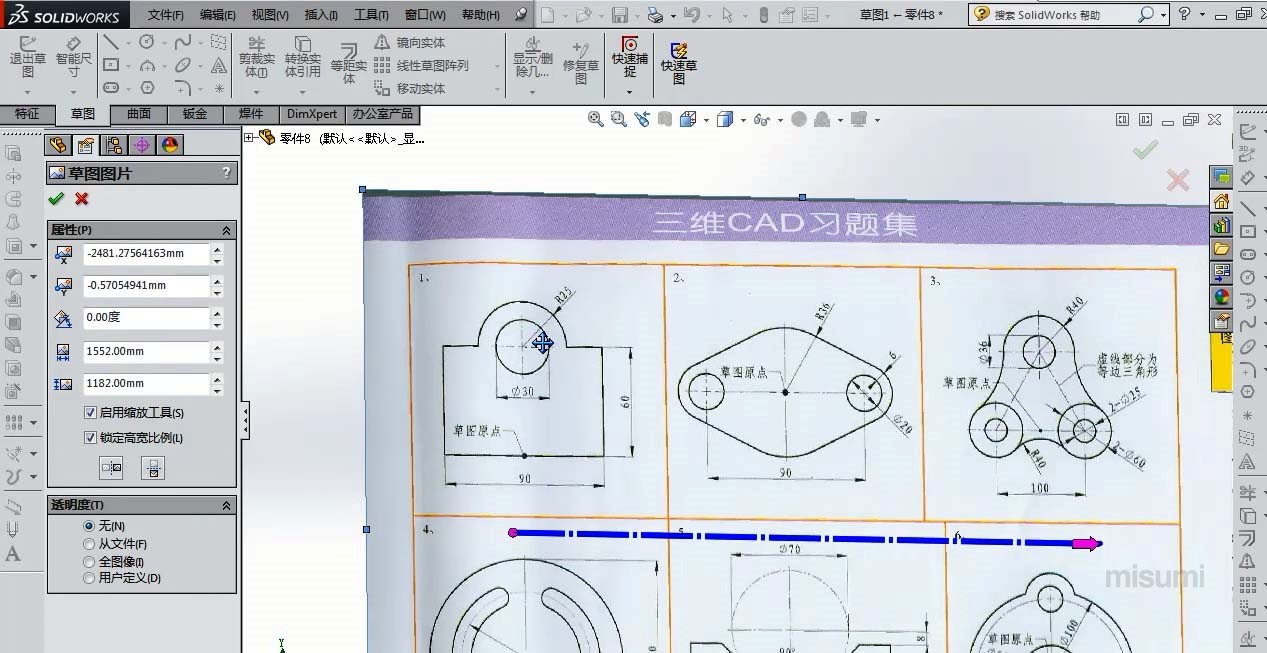
2 单击右侧工具栏中的中心线,绘制过原点竖直水平的中心线,注意绘制时当出现中心线过轴线时在绘制此时中心线被完全定义。
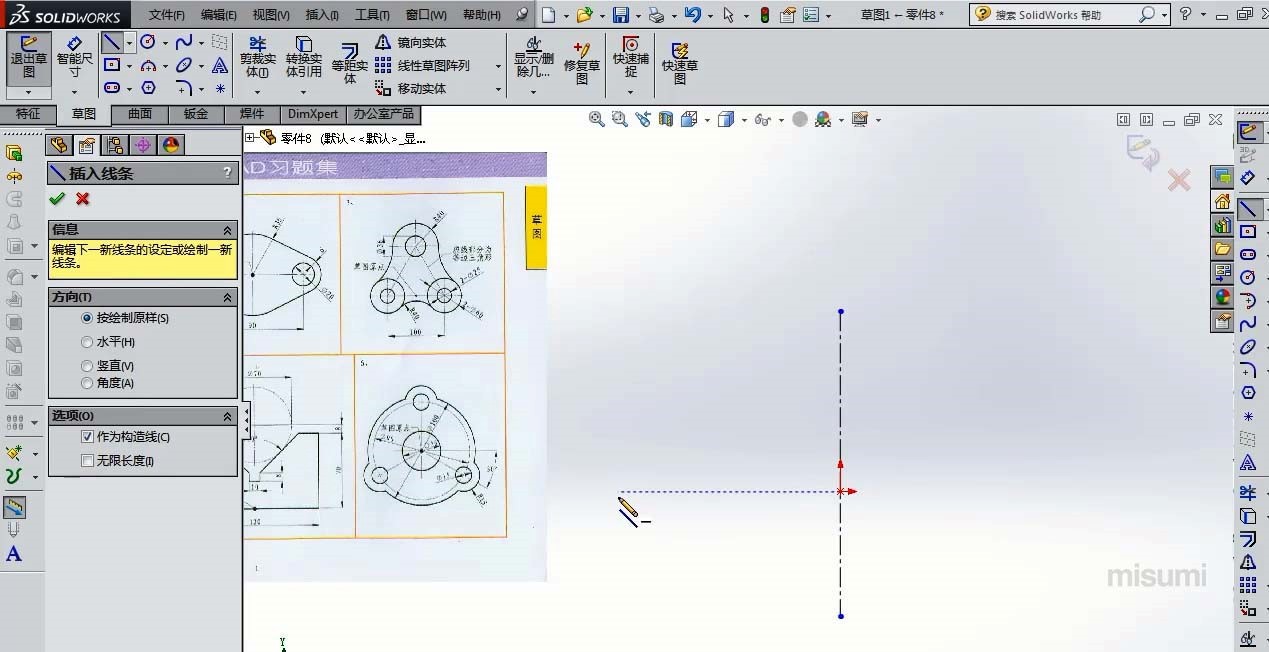
3 利用直线圆弧等命令绘制如下所示大致草图轮廓,注意此处不能利用切线弧绘制圆弧。
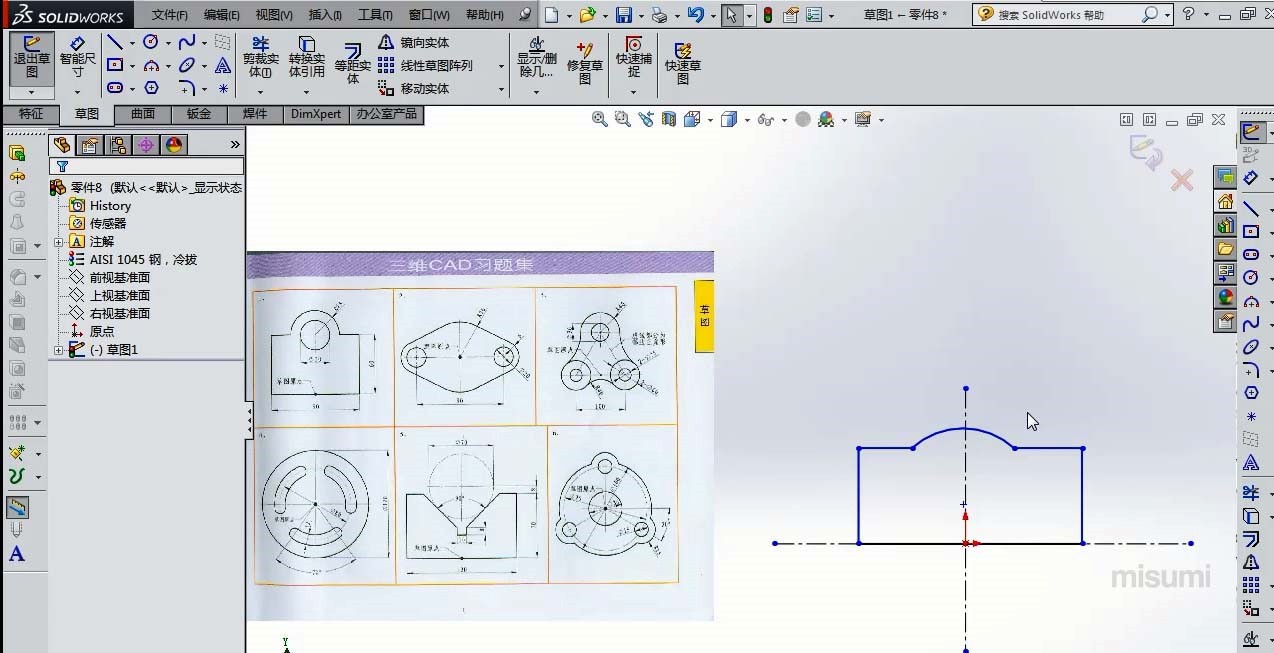
4 单击要添加几何关系的线型,在弹出的线型属性对话框中为其添加相应的约束,也可选择添加几何关系来完成操作。
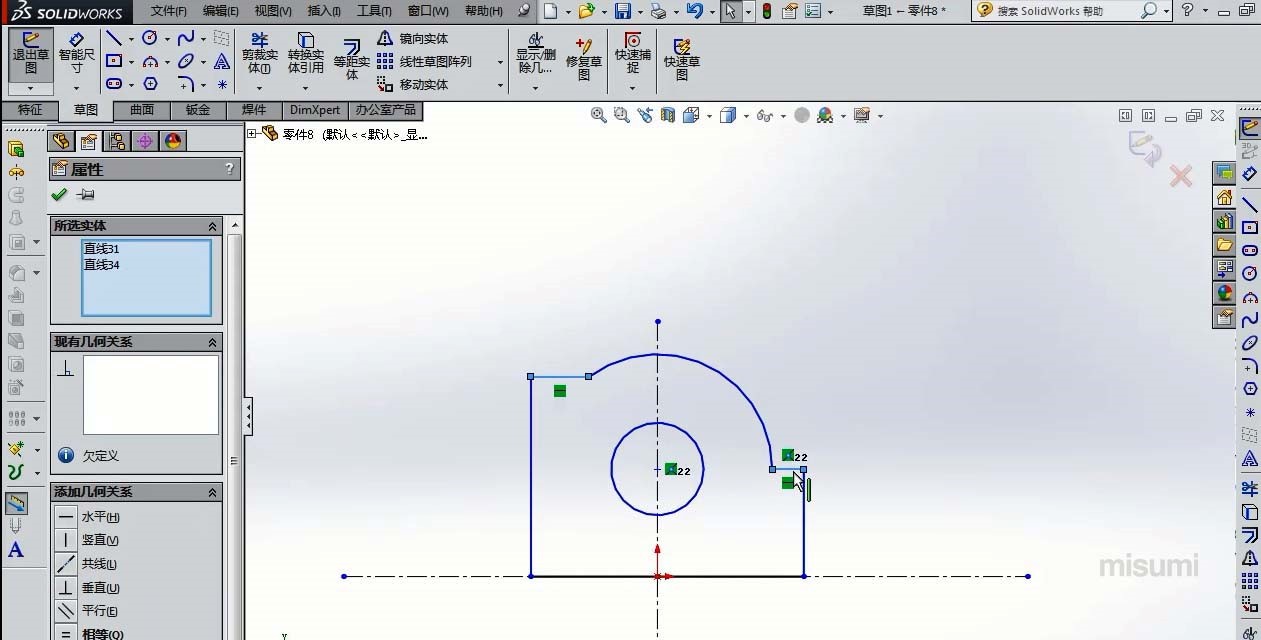
5 利用智能尺寸标注草图使其完全约束此时草图线型变黑,如下。